
Hente/oppdatere et sertifikat fra en SCEP-server
En forespørsel om å utstede sertifikatet som kreves for nøkler generert med maskinen, kan sendes til en SCEP-server (Simple Certificate Enrollment Protocol) som behandler sertifikater. Sertifikater utstedt fra SCEP-serveren registreres automatisk til maskinen. Administrator-rettigheter kreves for å sende en forespørsel om å utstede et sertifikat.
Angi kommunikasjonsinnstillingene for SCEP-serveren
Du kan angi innstillingene for kommunikasjon med SCEP-serveren.
1
Start Fjernkontroll. Starte Fjernkontroll
2
Klikk på [Innstillinger/lagring] på portalsiden. Skjermbildet for Fjernkontroll
3
Klikk på [Utstyrstyring]  [Innstillinger for sertifikatutstedelseforespørsel (SCEP)].
[Innstillinger for sertifikatutstedelseforespørsel (SCEP)].
 [Innstillinger for sertifikatutstedelseforespørsel (SCEP)].
[Innstillinger for sertifikatutstedelseforespørsel (SCEP)].4
Klikk på [Kommunikasjonsinnstillinger].
5
Still inn de påkrevde kommunikasjonsinnstillingene.
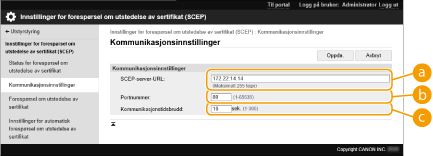
 [SCEP-server-URL:]
[SCEP-server-URL:]Angi URL-adressen til SCEP-serveren som skal kobles til.
 [Portnummer:]
[Portnummer:]Angi portnummeret som skal brukes til kommunikasjon med SCEP-serveren.
 [Kommunikasjonstidsbrudd:]
[Kommunikasjonstidsbrudd:]Angi tidsavbruddtiden for kommunikasjon med SCEP-serveren. Tilkoblingen avbrytes hvis det ikke er noe svar fra SCEP-serveren i løpet av den angitte tiden.
6
Klikk på [Oppda.].
 |
Innstillingene kan ikke oppdateres når [Aktiver tidtager for automatisk forespørsel om utstedelse av sertifikat] er valgt. Be om at et sertifikat utstedes på angitt tidspunkt Hvis du vil ha informasjon om SCEP-versjoner som støttes, kan du se Administreringsfunksjoner. |
Be om at et sertifikat utstedes
Du kan manuelt be om at et sertifikat utstedes.
1
Start Fjernkontroll. Starte Fjernkontroll
2
Klikk på [Innstillinger/lagring] på portalsiden. Skjermbildet for Fjernkontroll
3
Klikk på [Utstyrstyring]  [Innstillinger for sertifikatutstedelseforespørsel (SCEP)].
[Innstillinger for sertifikatutstedelseforespørsel (SCEP)].
 [Innstillinger for sertifikatutstedelseforespørsel (SCEP)].
[Innstillinger for sertifikatutstedelseforespørsel (SCEP)].4
Klikk på [Forespørsel om utstedelse av sertifikat].
5
Angi de påkrevde elementene for å be om at et sertifikat utstedes.
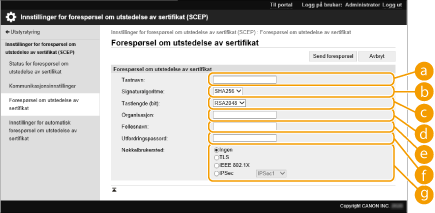
 [Tastnavn:]
[Tastnavn:]Skriv inn navnet til nøkkelen. Angi et navn som vil være enkelt å finne når det vises i en liste.
 [Signaturalgoritme:]
[Signaturalgoritme:]Velg hash-funksjonen som skal brukes for signaturen.
 [Tastlengde (bit):]
[Tastlengde (bit):]Velg nøkkellengden.
 [Organisasjon:]
[Organisasjon:]Skriv inn organisasjonsnavnet.
 [Fellesnavn:]
[Fellesnavn:]Skriv inn IP-adressen eller FQDN.
Når du utfører IPPS-utskrift i et Windows-miljø, må du sørge for at du skriver inn maskinens IP-adresse.
En DNS-server kreves for å skrive inn maskinens FQDN. Angi IP-adressen til maskinen hvis en DNS-server ikke brukes.
 [Utfordringspassord:]
[Utfordringspassord:]Når et passord angis på SCEP-serversiden, angi utfordringens passord inkludert i forespørselsdataene (PKCS#9) for å be om at et sertifikat utstedes.
 [Nøkkelbrukersted:]
[Nøkkelbrukersted:]Velg mottakeren der nøkkelen kommer til å bli brukt. Når [IPSec] er valgt, velger du mottakerens IPSec fra nedtrekkslisten.

Aktiver de ulike funksjonene på forhånd ved valg av noe annet enn [Ingen]. Hvis et sertifikat blir fremskaffet med de ulike funksjonene deaktivert, blir sertifikatet tildelt som mottaker, men de ulike funksjonene blir ikke automatisk aktivert.
6
Klikk på [Send forespørsel].
7
Klikk på [Omstart].
 |
En manuell forespørsel om å utstede et sertifikat kan ikke sendes når [Aktiver tidtager for automatisk forespørsel om utstedelse av sertifikat] er valgt. Be om at et sertifikat utstedes på angitt tidspunkt Informasjonen angitt her er ikke lagret til maskinens lagring. |
Be om at et sertifikat utstedes på angitt tidspunkt
Du kan stille inn for å automatisk be om at et sertifikat skal utstedes på et angitt tidspunkt.
1
Start Fjernkontroll. Starte Fjernkontroll
2
Klikk på [Innstillinger/lagring] på portalsiden. Skjermbildet for Fjernkontroll
3
Klikk på [Utstyrstyring]  [Innstillinger for sertifikatutstedelseforespørsel (SCEP)].
[Innstillinger for sertifikatutstedelseforespørsel (SCEP)].
 [Innstillinger for sertifikatutstedelseforespørsel (SCEP)].
[Innstillinger for sertifikatutstedelseforespørsel (SCEP)].4
Klikk på [Innstillinger for automatisk forespørsel om utstedelse av sertifikat].
5
Angi de påkrevde elementene for å be om at et sertifikat utstedes.
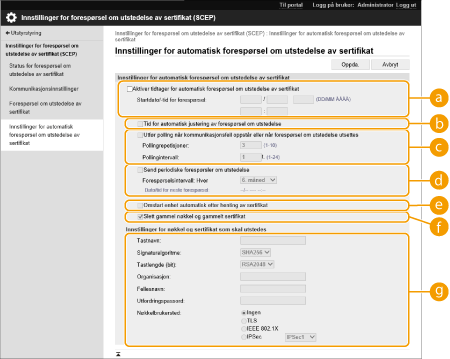
 [Aktiver tidtager for automatisk forespørsel om utstedelse av sertifikat]
[Aktiver tidtager for automatisk forespørsel om utstedelse av sertifikat]Velg dette for å automatisk be om at et sertifikat utstedes på et angitt tidspunkt, og angi startdato/-klokkeslettet i [Startdato/-tid for forespørsel:].
 [Tid for automatisk justering av forespørsel om utstedelse]
[Tid for automatisk justering av forespørsel om utstedelse]Velg dette for å justere tidspunktet da forespørselen skal sendes. Dette reduseres belastningen på SCEP-serveren når flere flerfunksjonsskrivere sender en forespørsel samtidig. Tidspunktet justeres tilfeldig 1 til 600 sekunder fra tidspunktet angitt i [Startdato/-tid for forespørsel:].
 [Utfør polling når kommunikasjonsfeil oppstår eller når forespørsel om utstedelse utsettes]
[Utfør polling når kommunikasjonsfeil oppstår eller når forespørsel om utstedelse utsettes]Velg dette for å sjekke statusen til SCEP-serveren når en kommunikasjonsfeil har oppstått eller når en forespørsel om å utstede et sertifikat venter. Angi antallet avspørringstider og avspørringsintervaller.

I de følgende tilfellene utføres ikke avspørring og en feil oppstår.
Når maskinen har overskredet grensen for antall nøkler og sertifikater den kan ha
Når en feil er inkludert i de hentede responsdataene
Når en feil oppstår på SCEP-serversiden
 [Send periodiske forespørsler om utstedelse]
[Send periodiske forespørsler om utstedelse]Velg dette for å periodisk sende en automatisk forespørsel om at et sertifikat skal utstedes, og angi intervallet i [Forespørselsintervall: Hver].
Når en automatisk forespørsel om at et sertifikat skal utstedes, utføres, vises neste dato/klokkeslett en forespørsel skal utstedes i [Dato/tid for neste forespørsel:].
 [Omstart enhet automatisk etter henting av sertifikat]
[Omstart enhet automatisk etter henting av sertifikat]Velg dette for å starte maskinen på nytt etter at sertifikatet er hentet.

Maskinen startes på nytt selv under importering/eksportering av bunker.
 [Slett gammel nøkkel og gammelt sertifikat]
[Slett gammel nøkkel og gammelt sertifikat]Velg dette for å overskrive den gamle nøkkelen og sertifikatet.

Nøkkelen og sertifikatet med den samme mottakeren for bruk overskrives.
Standardnøkkelen overskrives ikke.
 [Innstillinger for nøkkel og sertifikat som skal utstedes]
[Innstillinger for nøkkel og sertifikat som skal utstedes]Skriv inn informasjonen som nøkkelen skal generere. Hvis du vil ha informasjon om innstillingene, kan du se trinn 5 av Be om at et sertifikat utstedes.
6
Klikk på [Oppda.].
Kontrollere statusen til forespørselen om at et sertifikat utstedes
Det forespurte og utstedte sertifikatet basert på CSR-en, registreres i nøkkelen.
Start Fjernkontroll  klikk på [Innstillinger/lagring]
klikk på [Innstillinger/lagring]  [Utstyrstyring]
[Utstyrstyring]  [Status for forespørsel om utstedelse av sertifikat].
[Status for forespørsel om utstedelse av sertifikat].
 klikk på [Innstillinger/lagring]
klikk på [Innstillinger/lagring]  [Utstyrstyring]
[Utstyrstyring]  [Status for forespørsel om utstedelse av sertifikat].
[Status for forespørsel om utstedelse av sertifikat].De følgende statusene vises i [Status].
[Venter på behandling]: Den neste datoen/klokkeslettet en forespørsel skal utstedes, vises i [Dato/tid for forespørsel].
[Behandler...]: Avspørring utføres.
[Feil]: En feil, for eksempel en kommunikasjonsfeil eller øvre grense for nøkkel er overskredet, har oppstått.
[Vellykket]: Datoen/klokkeslettet sertifikatet ble utstedt, vises i [Dato/tid for forespørsel].
Informasjonen som vises i [Detaljer] under [Feil], angis nedenfor.
[Detaljer] | Årsak |
Utsatt | Ventende status ble returnert fra SCEP-serveren. |
Registreringsgrensefeil for nøkkel og sertifikat | Grensen for antall nøkler og sertifikater som kan registreres i maskinen, ble nådd. |
Kommunikasjonsfeil (TOP ERROR) | Tilkobling til SCEP-serveren mislyktes / tidsavbrudd i kommunikasjonen |
Kommunikasjonsfeil (TOP ERROR <HTTP-statuskode>) | Det oppstod en HTTP-feil. |
Kommunikasjonsfeil (SCEP ERROR Fail Info 0) | Ukjent algoritme eller algoritme som ikke støttes. |
Kommunikasjonsfeil (SCEP ERROR Fail Info 1) | Integritetskontroll (signaturkontroll av CMS-melding) mislyktes. |
Kommunikasjonsfeil (SCEP ERROR Fail Info 2) | Transaksjon ikke tillatt eller støttes ikke. |
Kommunikasjonsfeil (SCEP ERROR Fail Info 3) | Attributtet signingTime fra CMS authenticatedAttributes var ikke tilstrekkelig nær systemtiden. |
Kommunikasjonsfeil (SCEP ERROR Fail Info 4) | Intet sertifikat som stemte med de oppgitte kriteriene, kunne identifiseres. |
 |
Historikk for de siste 20 sertifikatene vises. Når antallet sertifikater overskrider 20, overskrives den eldste informasjonen. Denne innstillingen kan importeres/eksporteres med modeller som støtter importering av bunker for denne innstillingen. Importere/eksportere innstillingsdata Når du utfører eksportering av bunker, er denne innstillingen inkludert i [Innstillinger/lagring basisinformasjon]. Importere/eksportere alle innstillinger |